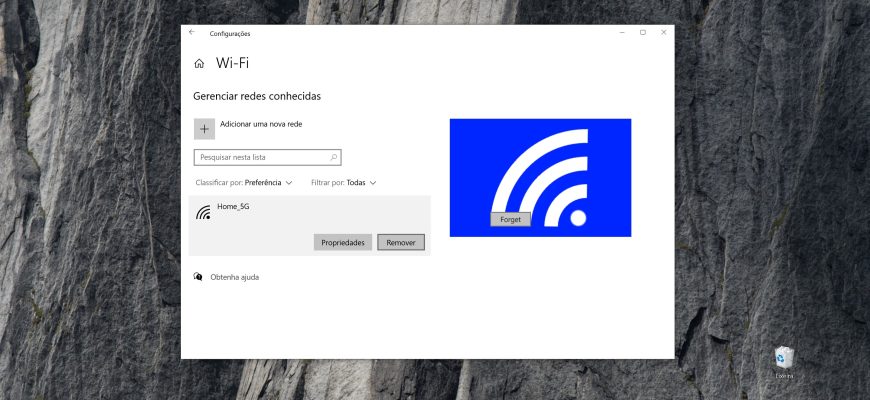Depois que você se conecta com êxito a uma rede sem fio, o Windows salva o perfil, ou seja, o SSID (nome da rede), a chave (senha) e as configurações de autenticação, para que você não precise fazer perguntas na próxima vez que se conectar a essa rede. Com o passar do tempo, o número de perfis salvos se acumula e surge a questão de como e por que excluir os perfis não utilizados ou aqueles perfis que se tornaram indesejáveis para conexão automática.
Por que preciso excluir perfis não utilizados? Muitas vezes, esse procedimento é necessário se você tiver alterado a senha do roteador Wi-Fi ou o tipo de segurança ou criptografia. Também é recomendável fazer isso por motivos de segurança, pois um invasor pode criar uma rede falsa com o mesmo nome da rede real, e seu computador se conectará automaticamente a ela e tentará transferir alguns dados (possivelmente confidenciais) por meio dela.
Como “esquecer” uma rede usando o painel “Lista de redes”
Para “esquecer” uma rede usando o painel “Lista de redes”, clique com o botão esquerdo do mouse no ícone de atividade de rede na bandeja do sistema da barra de tarefas e, no painel resultante com a lista de redes disponíveis, clique com o botão direito do mouse no nome da rede que deseja “esquecer” e, no menu de contexto resultante, selecione a opção Remover
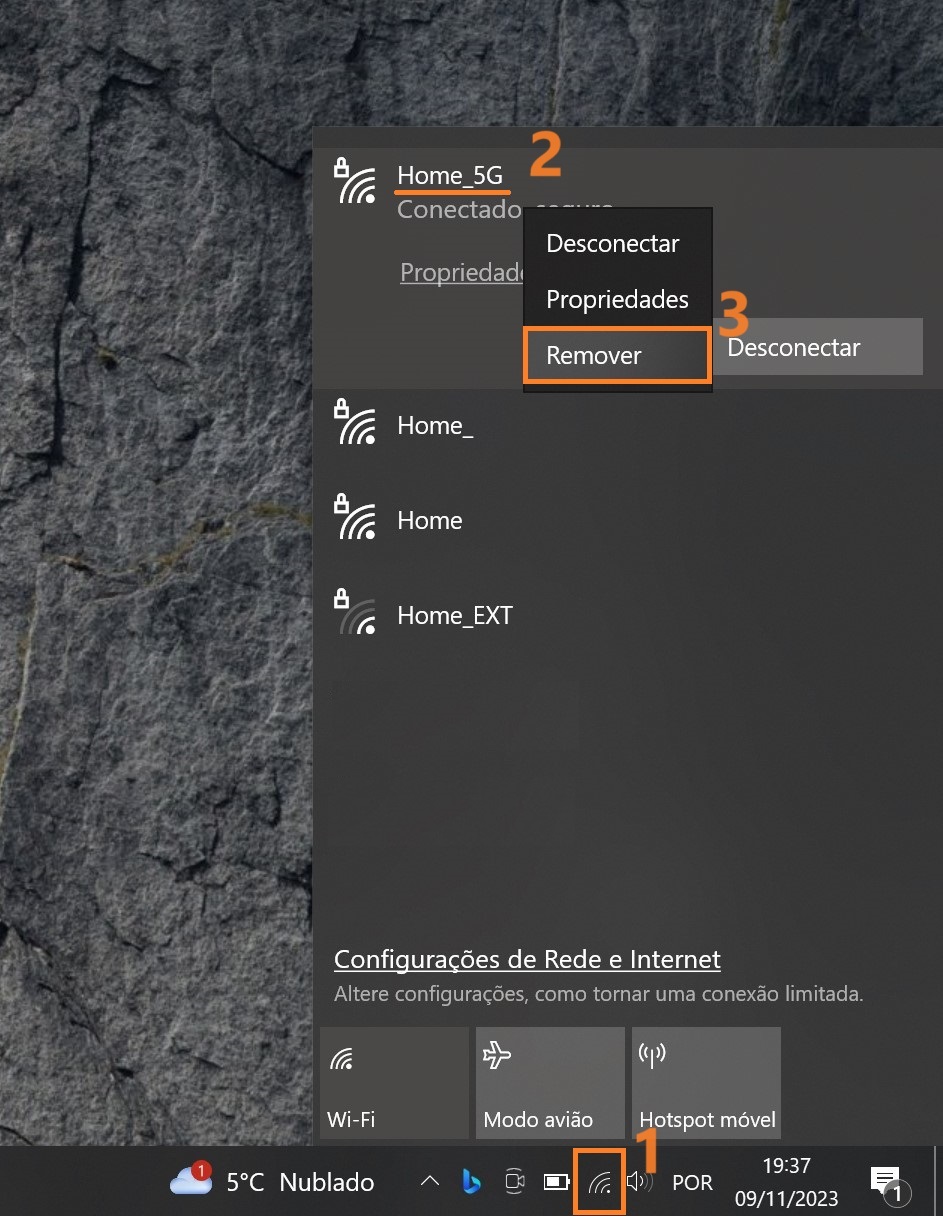
Você pode “esquecer” tanto a rede ativa à qual o computador está conectado no momento quanto a rede inativa. Se o computador não tiver se conectado anteriormente à rede que você deseja “esquecer”, o item de menu de contexto Remover não será exibido.
Como “esquecer” uma rede no aplicativo Configurações do Windows
Para excluir um perfil de rede (“esquecer” a rede), clique no botão Iniciar na barra de tarefas e selecione Configurações ou pressione a combinação de teclas Win+I no teclado.
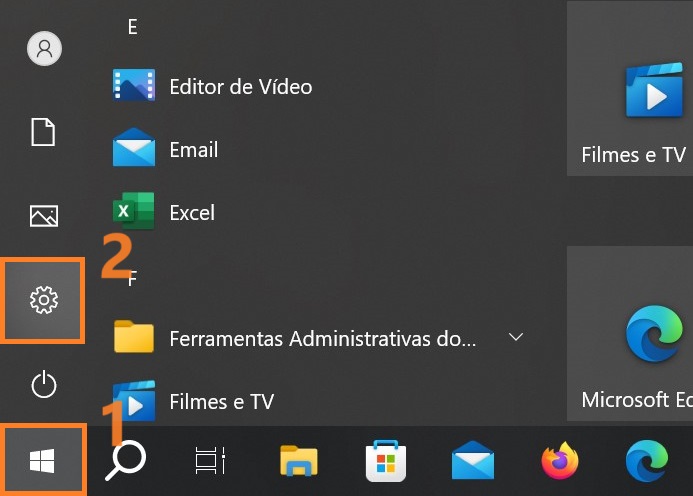
Na janela do aplicativo Configurações do Windows que é aberta, selecione Rede e Internet.
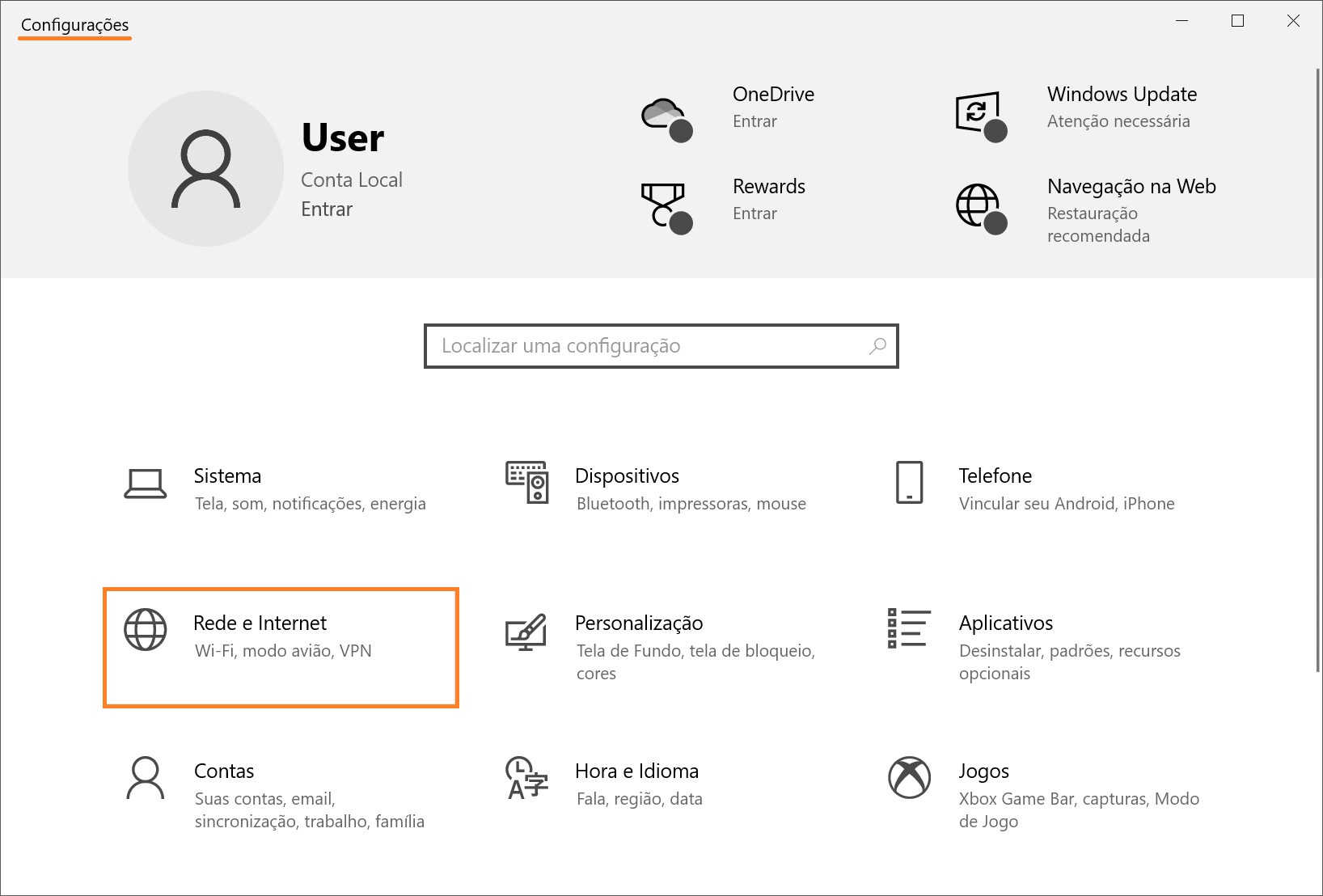
Em seguida, selecione a guia Wi-Fi e, no lado direito da janela, clique no link Gerenciar redes conhecidas
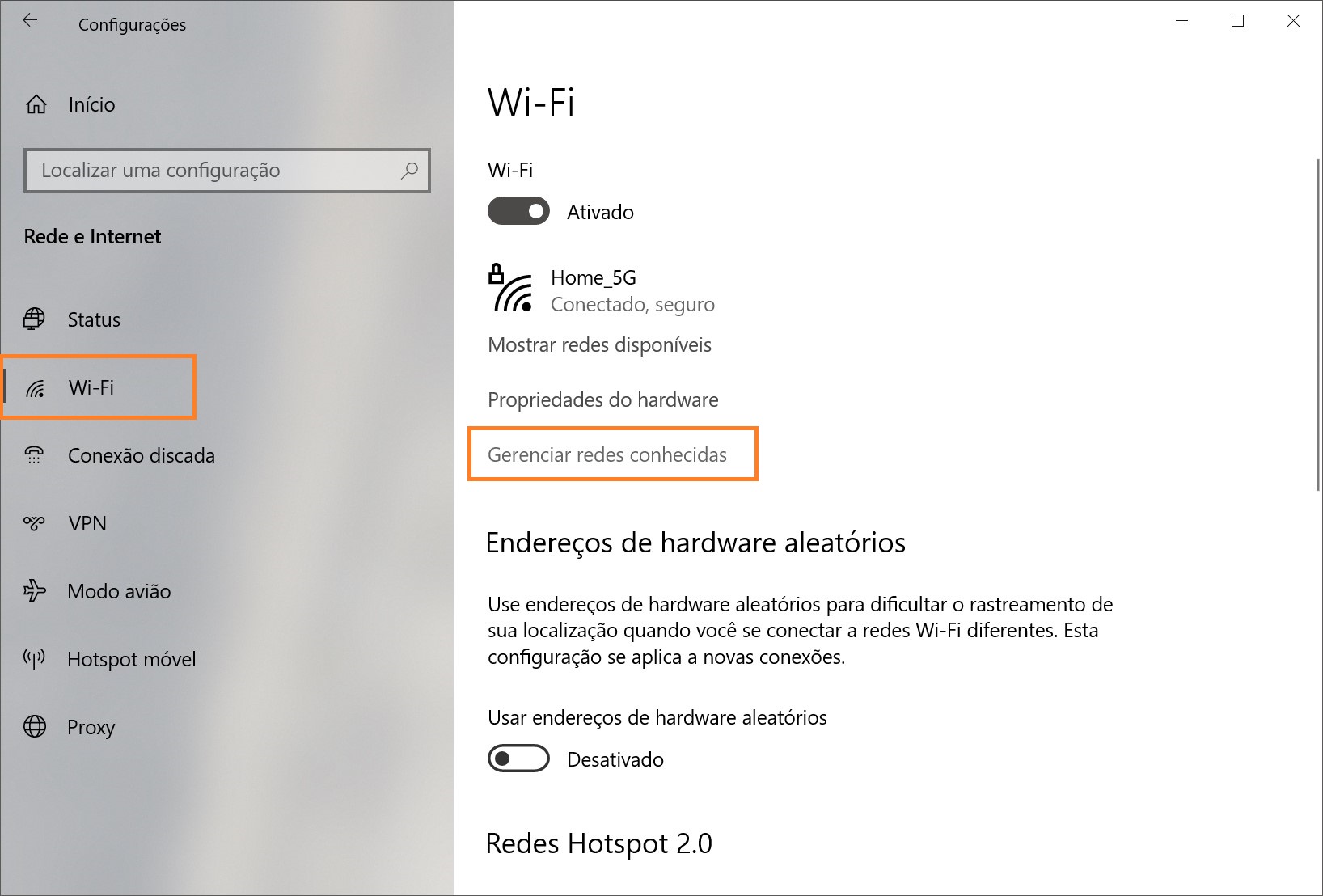
Na janela seguinte, em Gerenciar redes conhecidas, selecione a rede desejada e clique em Remover.
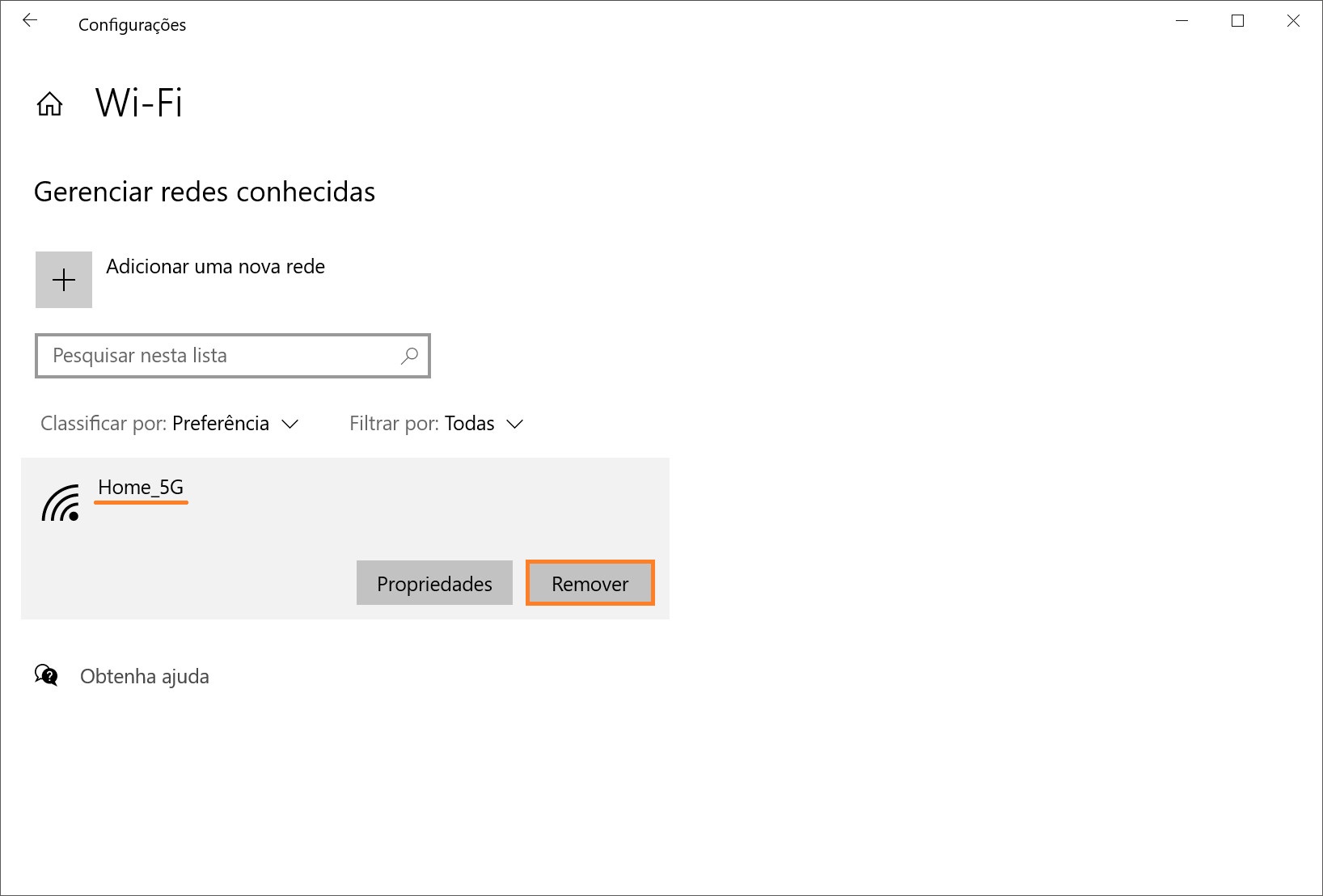
Como “esquecer” uma rede usando a prompt de comando
Também é possível usar o console de prompt de comando para excluir um perfil de rede (“esquecer” a rede).
Para visualizar os perfis salvos, execute um prompt de comando como administrador e execute o seguinte comando:
netsh wlan show profiles
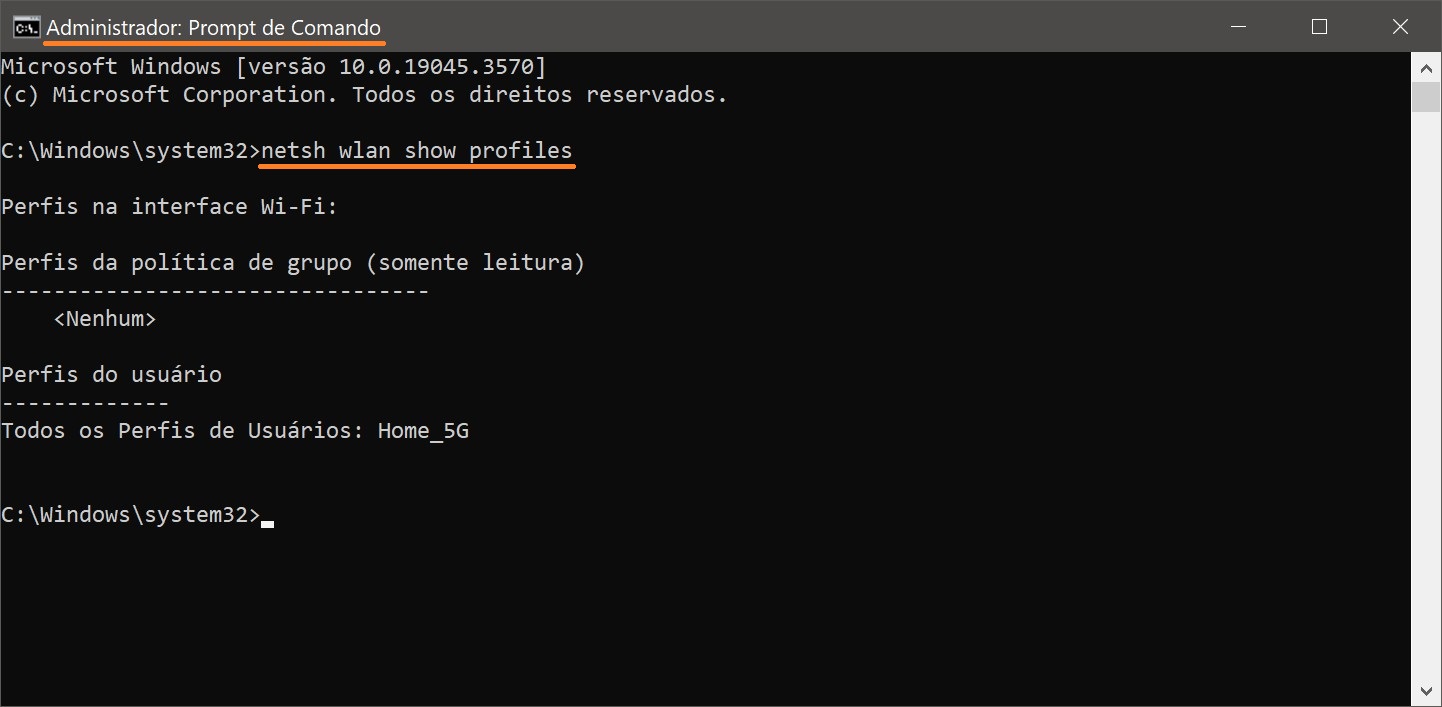
Para excluir o perfil de uma rede sem fio indesejada (rede esquecida), execute o seguinte comando:
netsh wlan delete profile Home_5G
em que Home_5G é o nome da rede cujo perfil você deseja excluir.
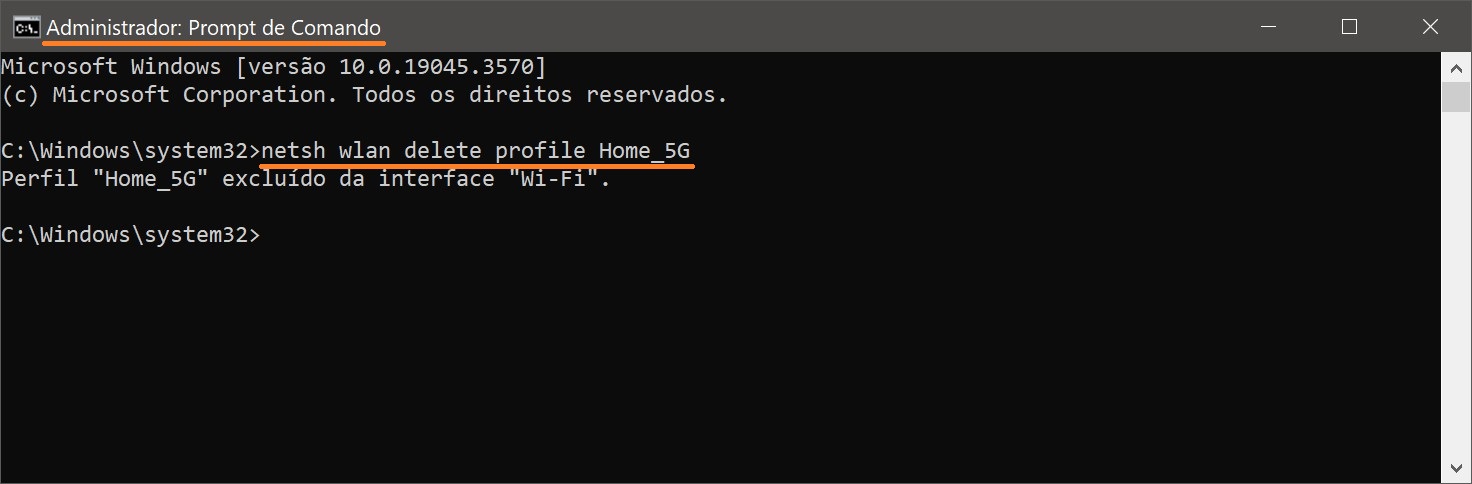
Para excluir todos os perfis de rede Wi-Fi salvos, execute o comando:
netsh wlan delete profile *
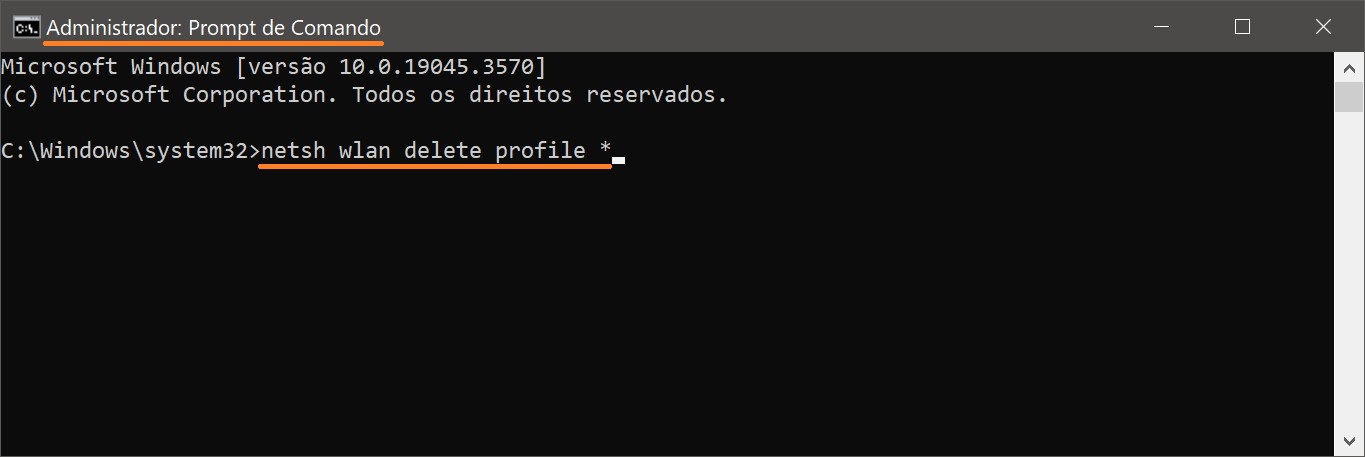
Onde os perfis de rede sem fio são armazenados
Os perfis de rede sem fio são armazenados na pasta Interfaces, que está localizada no seguinte caminho:
C:\ProgramData\Microsoft\Wlansvc\Profiles\Interfaces
Nessa pasta, cada interface de rede tem uma pasta com um nome que corresponde ao identificador do adaptador de rede (GUID), que você pode ver se executar o comando na linha de comando:
netsh wlan show interface
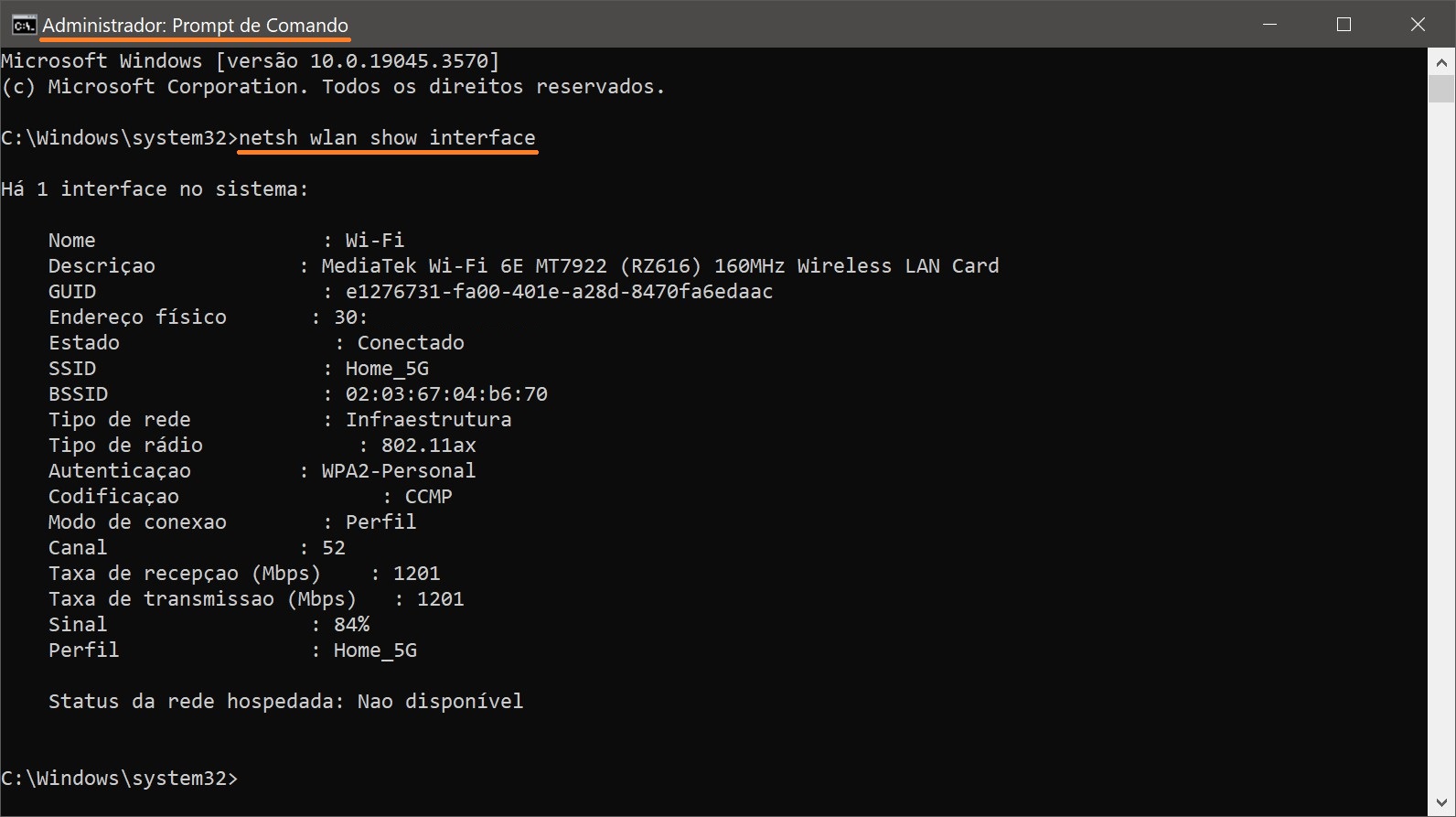
Ao acessar a pasta correspondente ao GUID necessário, veremos arquivos XML, cada um dos quais é um perfil (o nome do perfil é especificado no nó Name). Clique duas vezes em um arquivo XML para exibir seu conteúdo (por padrão, ele é aberto no navegador Microsoft Edge).
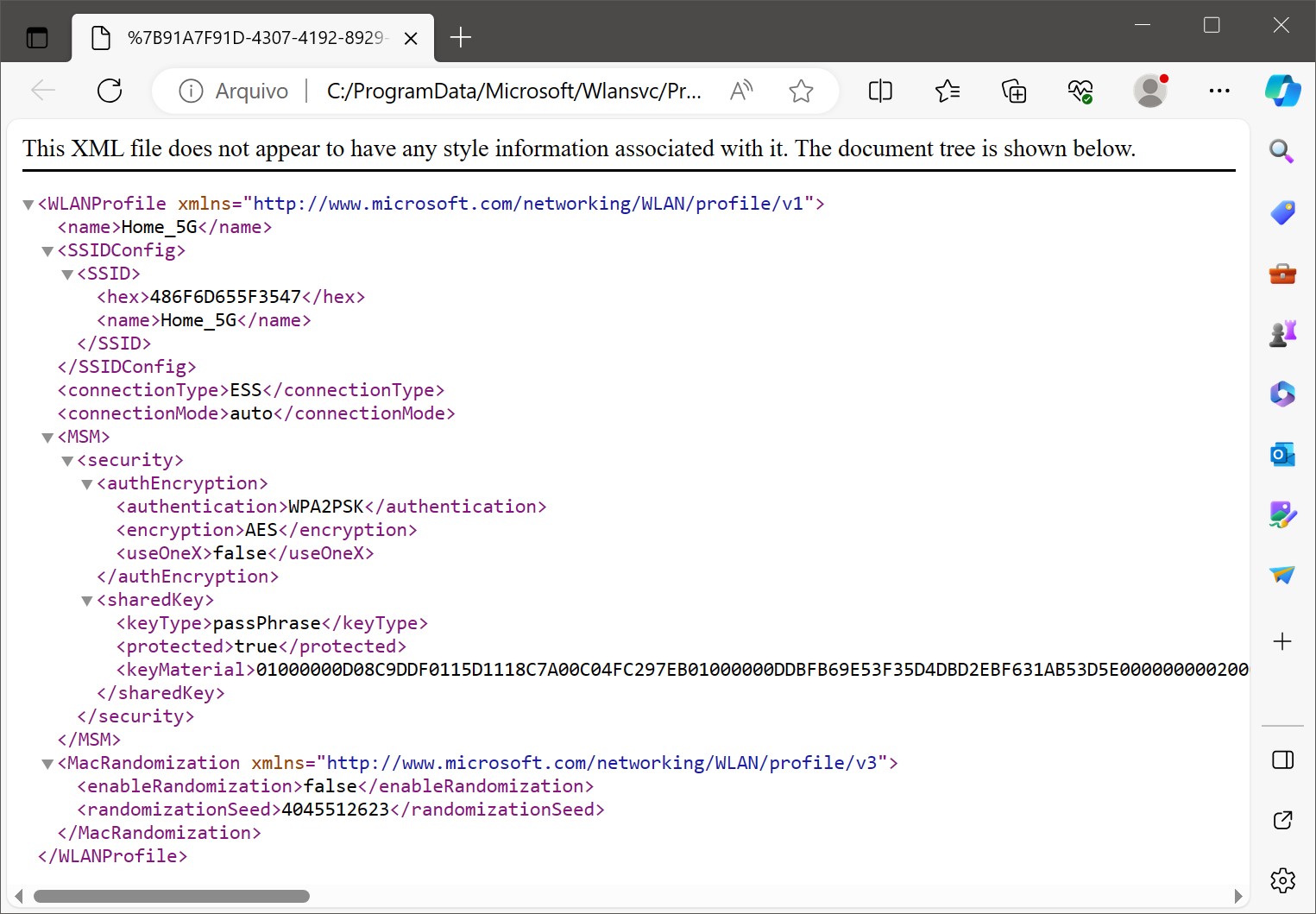
Talvez você tenha interesse em saber como ocultar da lista de redes disponíveis os perfis (nomes) de redes que você não usará. Como fazer isso está descrito em detalhes no artigo ➯ Filtrar a lista de redes WiFi disponíveis no Windows 10.